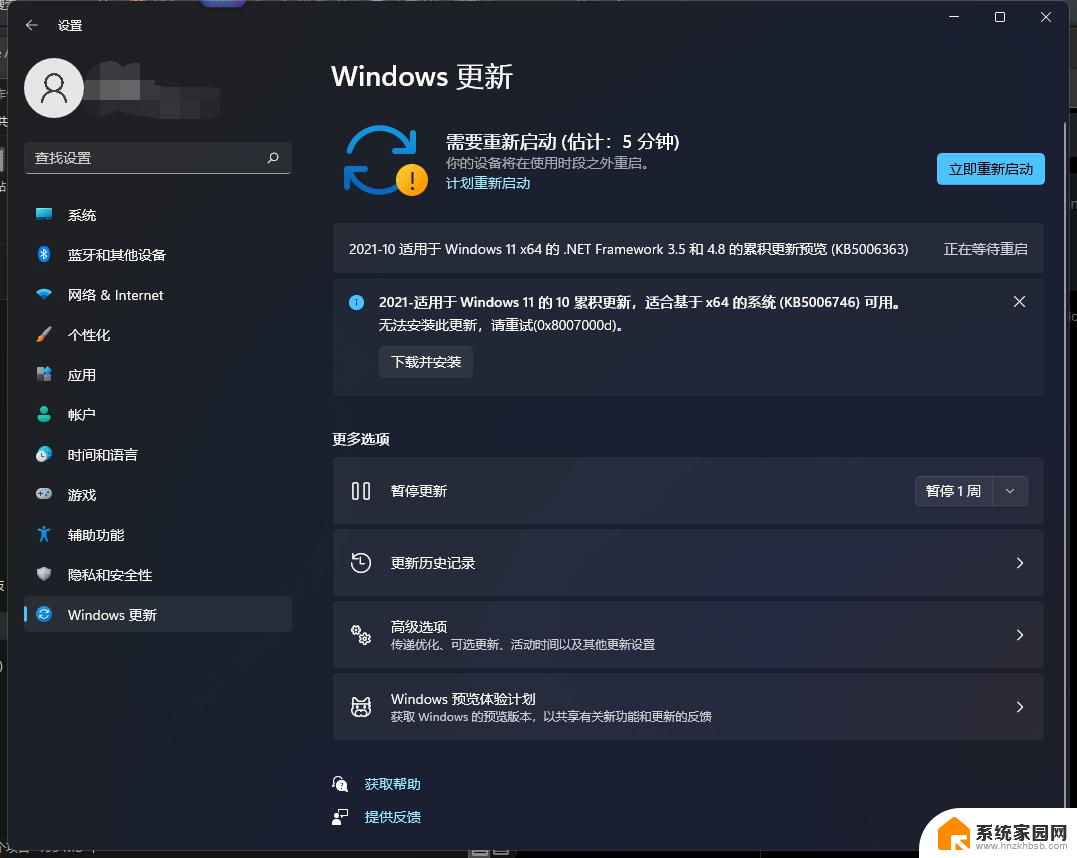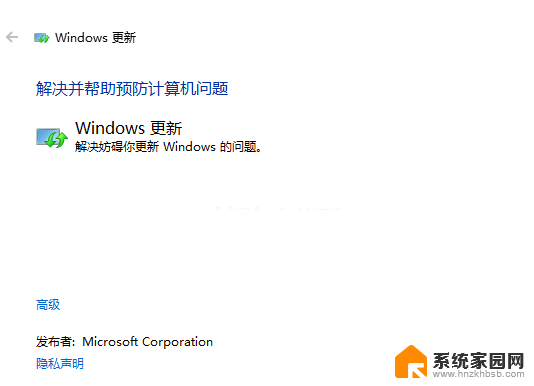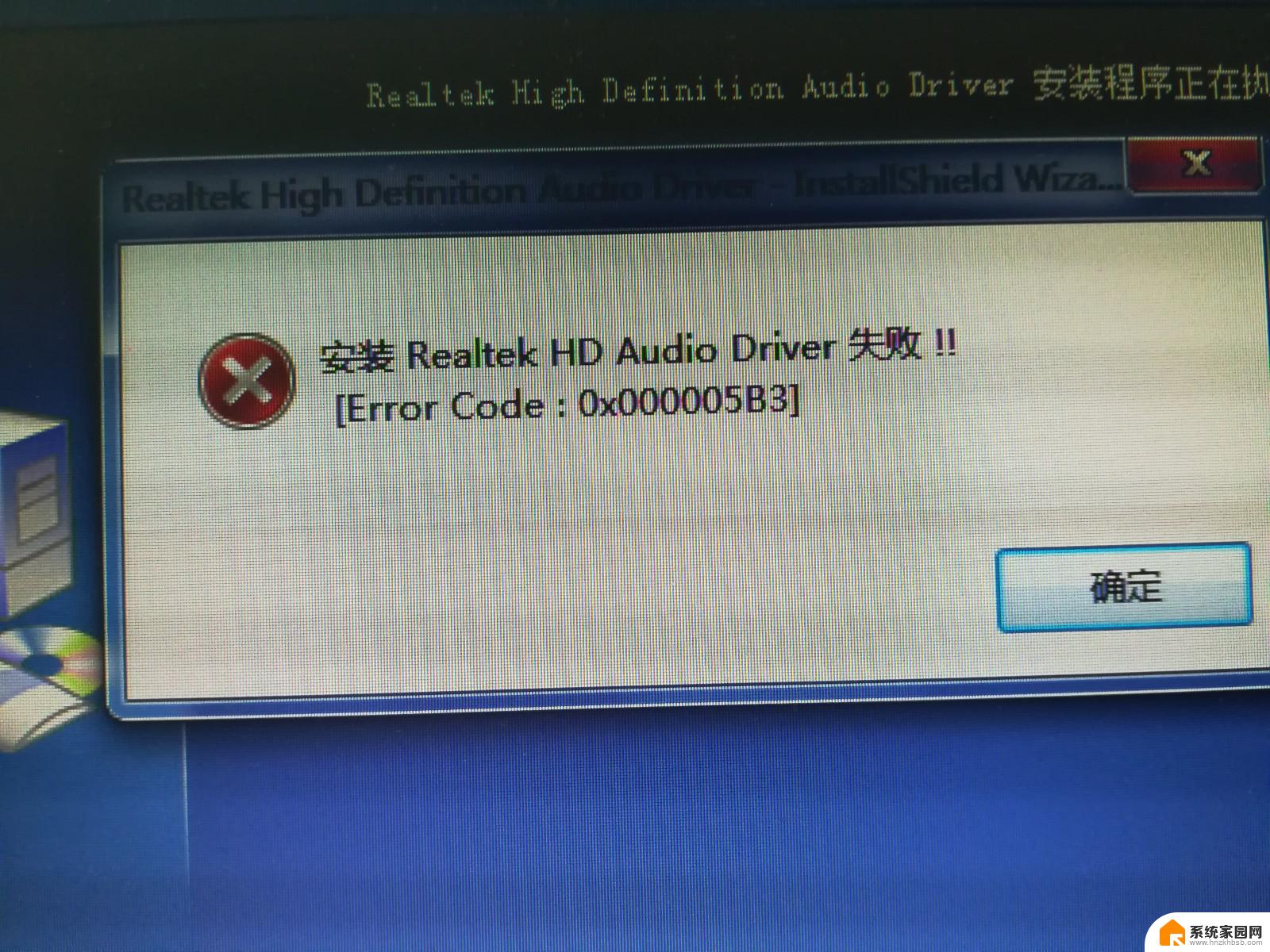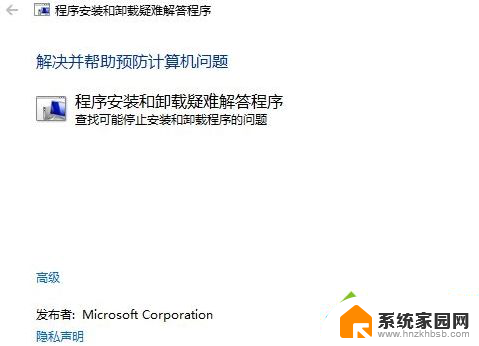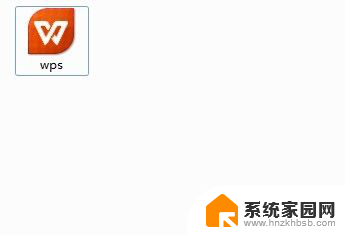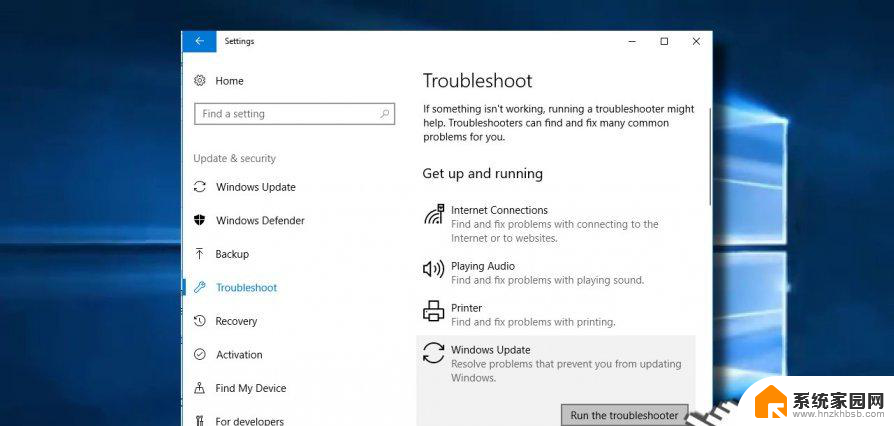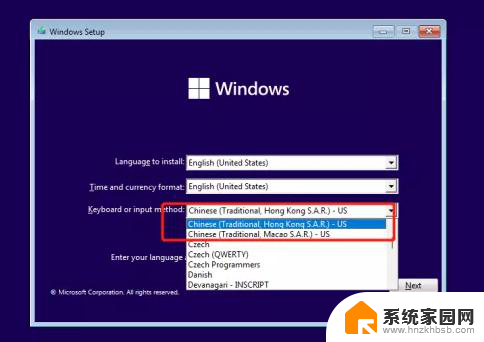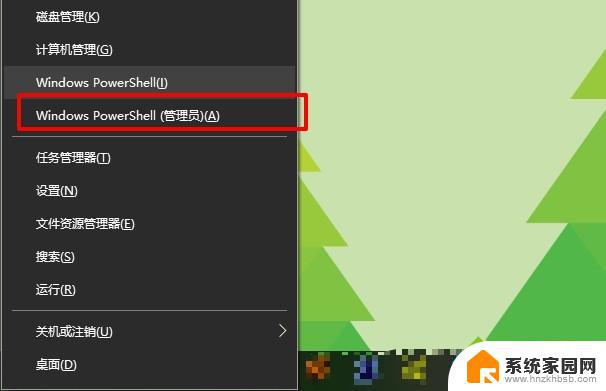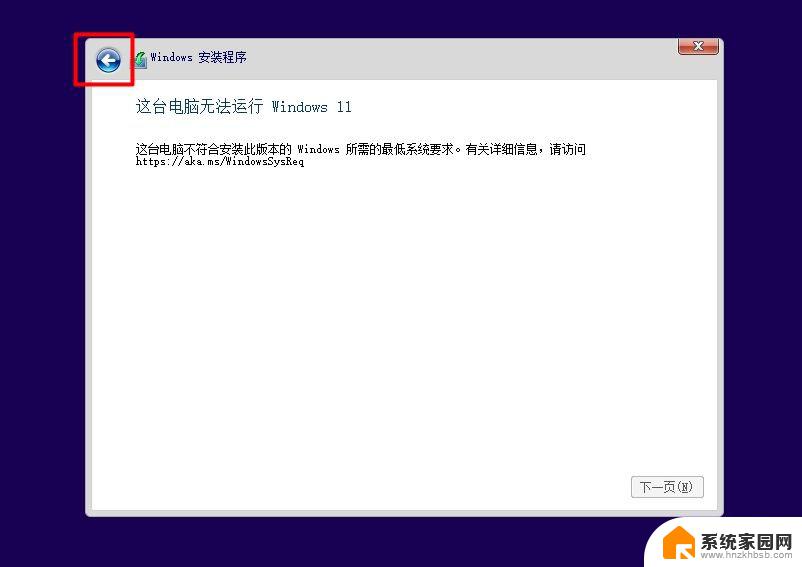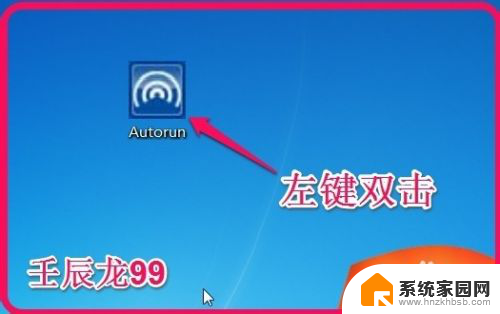win1022h2安装失败0x800f081f Widows10功能安装更新报错0x800f081f怎么解决
在安装Win10功能更新或更新系统时,可能会遇到错误代码0x800f081f的问题,这通常是由于系统文件损坏或丢失导致的,要解决这个问题,可以尝试重新下载更新文件或使用Windows自带的工具进行修复。也可以通过运行系统文件检查工具(sfc /scannow)来修复系统文件错误,从而解决安装失败的问题。希望以上方法能帮助您成功解决0x800f081f错误,顺利完成系统更新。
方法如下:
1.Windows 10功能在更新安装过程中,如果出现(0x800f081f)以下提示。如图所示:
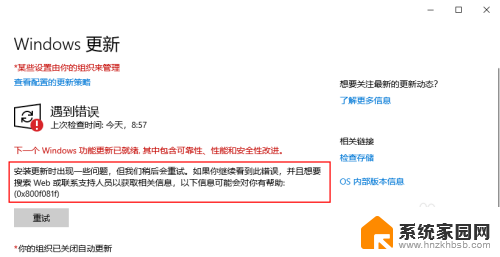
2.打开“运行”界面或直接按键盘快捷键“win+r”,如图所示:
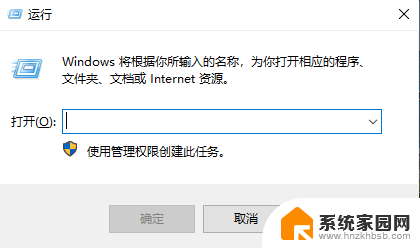

3.在搜索框内输入“gpedit.mcs”命令,点击确定。如图所示:
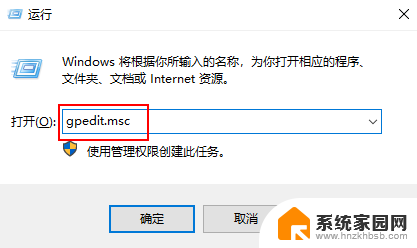
4.打开“本地组策略编辑器”界面后,在左则菜单栏中找到“系统”,如图所示:
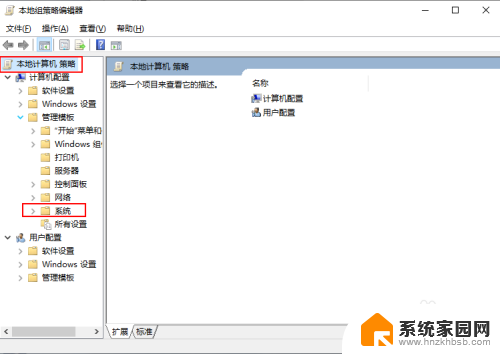
5.进到界面后在右侧找到“指定可选组件安装和组件修复的设置”双击打开,图所示:
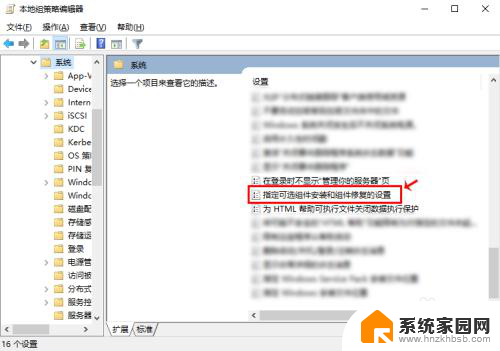
6.进入到新界面后,会看到“已禁用”,把“已启用”勾选。点击确定。如图所示:
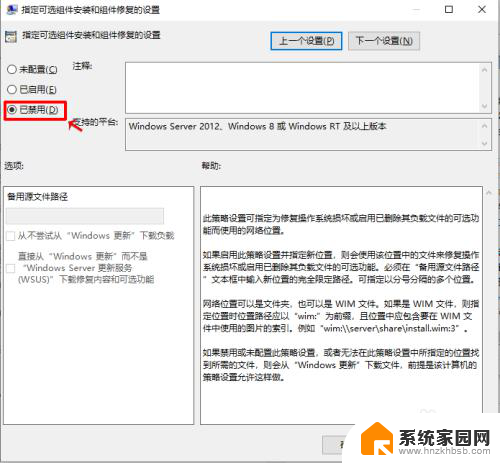
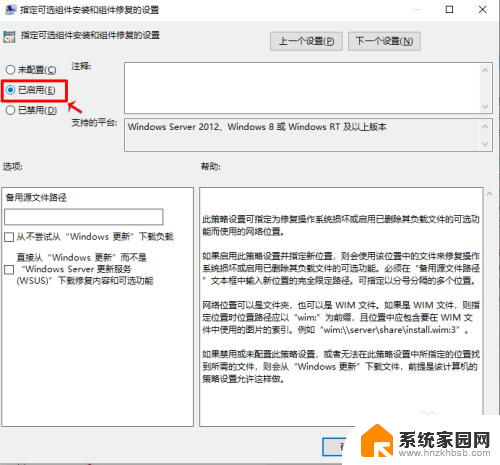
7.按上面设置完成后,再进入到“windows更新”界面。就会看到正在安装,如图所示:
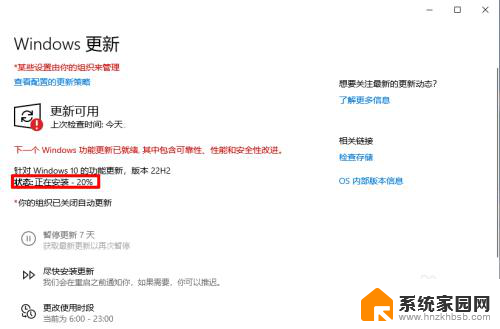
以上是关于win1022h2安装失败0x800f081f的全部内容,如果你也遇到了类似情况,请参考小编的方法进行处理,希望对大家有所帮助。